برای مشاوره رفع مشکل باز نشدن سایت با گوشی
برای مشاوره رفع مشکل باز نشدن سایت با گوشی


گوشی های هوشمند به عنوان یکی از کاربردی ترین وسیله هایی که ما با خود به همراه داریم، توانایی دسترسی به اینترنت و صفحه های مختلف را در اختیار ما قرار می دهند. تلفن های همراه با اتصال به شبکه هایی مثل 4G و 5G می توانند به بستر اینترنت متصل شوند. با این حال در برخی مواقع به خاطر تنظیمات نادرست، قطع و وصلی شبکه و در دسترس نبودن صفحات مختلف ارتباطات ما با دنیای اینترنت دچار مشکل خواهد شد. برخی از این مشکلات به راحتی با تنظیم درست بخش ها قابل حل هستند و برخی از آن ها فقط با گذر زمان رفع می شوند.
در ادامه مطلب می خواهیم ببینیم چگونه می توانیم اتصالات را به درستی تنظیم کرده و کیفیت بهتری از اینترنت را در گوشی های هوشمند خود داشته باشیم. در این مقاله به صورت کامل به مشکل باز نشدن سایت با گوشی، باز نشدن صفحه در صورت اتصال به اینترنت، باز نشدن گوگل در اندروید، رفع فیلتر گوگل کروم اندروید، علت باز نشدن گوگل کروم در اندروید، باز نشدن لینک پیامک ها و علت وصل نشدن فیلتر شکن در گوشی سامسونگ خواهیم پرداخت و می بینیم که چطور می توان این مشکلات را رفع کرده و دوباره به بخش های مختلف اینترنت متصل شویم.
اینترنت گوشی وصل است ولی صفحه باز نمی شود
خیلی از اوقات گوشی های هوشمند به اینترنت متصل هستند، اما با جستجوی صفحات مختلف، مشکل قطع بودن شبکه گزارش می شود. عموما این مشکل از تنظیمات سیم کارت نشات گرفته و با تنظیم درست بخش های مختلف آن حل خواهد شد. در مرحله اول باید ببینیم که این مشکل از کجاست. به همین منظور به بخش دیتا یا داده های bهوشمند خود مراجعه کرده و بعد از اینکه از اتصال اینترنت اطمینان حاصل کردید، با نگاه به آیکون های چشمک زن در بالا صفحه گوشی، از ورود و خروج داده ها مطمئن شوید.
برخی مواقع، گوشی هوشمند شما به اینترنت متصل است اما فقط داده ها را دریافت و یا فقط ارسال می کند، که این مشکل ممکن است به خاطر تنظیمات Access Point اتفاق بیافتد. اگر سیم کارت شما در گوشی های هوشمند دیگر بدون هیچ مشکلی به اینترنت متصل می شوند اما در گوشی خودتان با مشکل مواجه است، یکبار دستگاه را در حالت Airplane Mode قرار داده و خارج کنید.
برخی مواقع، نرم افزار ها هستند که در اتصالات شما اختلال ایجاد می کنند. پروکسی های مختلف و آنتی ویروس ها با تنظیماتی که اعمال می کنند ممکن است دسترسی به صفحات اینترنت را قطع کرده و از آن جلوگیری کنند. به روزسانی مرورگر نیز می تواند در اینکه چرا اینترنت گوشی شما کار نمی کند تاثیر گذار باشد. پس نرم افزار های خود را یکبار آپدیت کنید و دوباره ببینید که صفحات باز می شوند یا نه.
اگر از درستی تمامی تنظیمات اینترنت مطمئن هستید و راهکار های بالا را امتحان کرده اید و همچنان اینترنت گوشی وصل است ولی صفحه باز نمی شود، یکبار سیم کارت را به طور کامل از گوشی خارج کرده، دستگاه را خاموش و با وارد کردن دوباره سیم کارت گوشی را روشن کنید.
علت باز نشدن گوگل در اندروید
یکی از مشکلات رایجی که کاربران گوشی های هوشمند اندرویدی با آن دست و پنجه نرم می کنند این است که با وصل بودن اینترنت نمی توانند به گوگل دسترسی داشته باشند. این مشکل نیز مشابه موضوعی که در بخش قبلی به آن پرداختیم، به عوامل متفاوتی بستگی دارد. به همین دلیل، در این بخش تصمیم گرفتیم که علت باز نشدن گوگل در اندروید را از بخش های مختلف برررسی کرده و با ارائه راهکار های متفاوت اتصال دوباره را برای این نرم افزار هموار کنیم.
1تنظیمات Access Point Names
در منوی گوشی خود، به بخش تنظیمات یا Settings مراجعه کنید.
وابسته به نسخه اندروید گوشی هوشمند خود، یکی از گزینه های زیر را انتخاب کرده و مسیر را ادامه دهید.
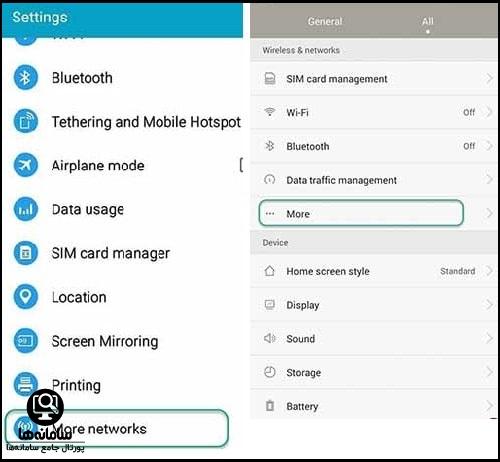
در پنجره بعدی، شبکه های تلفن همراه یا Mobile networks را انتخاب کنید.
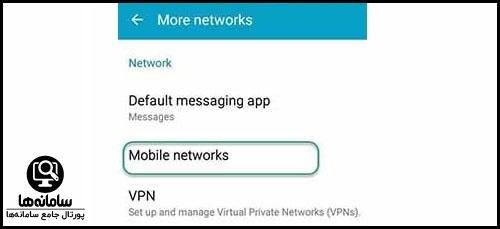
همانطور که در تصویر زیر مشاهده می کنید، گزینه Access Point Names در این صفحه قرار گرفته است. روی آن کلیک کرده و طبق راهنمایی زیر عمل کنید.
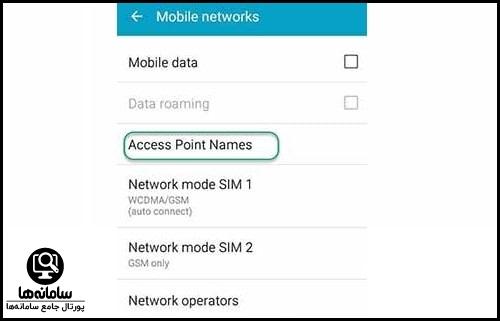
شبکه اصلی که به آن متصل هستید را انتخاب کرده و وارد تنظیمات Access Point Names شوید.
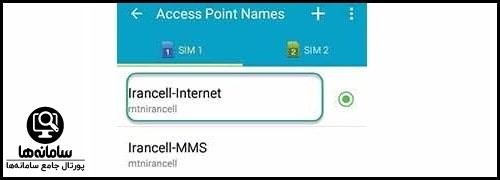
بعد از انتخاب اتصال اصلی، به این صفحه هدایت می شوید که مطابق عکس، مقادیر موجود در گزینه های Proxy و Port را خالی کرده و بدون اینکه عددی در آن ها وجود داشته باشد، تنظیمات را ذخیره کنید و بار دیگر، اتصال به گوگل را بررسی نمایید.
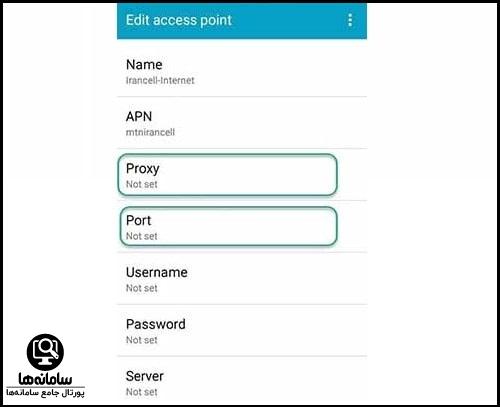
2پاک کردن به روزرسانی گوگل پلی
به تنظیمات یا Settings گوشی هوشمند بروید.
گزینه Apps را انتخاب کرده و در لیست نمایش داده شده، Google Play Store را پیدا کنید.
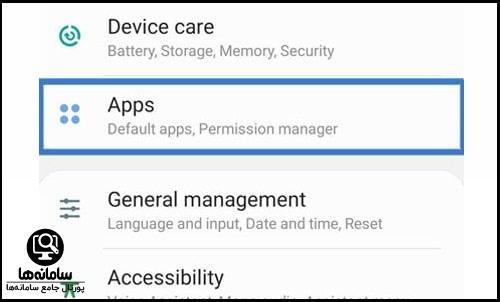
مطابق تصویر، بعد از پیدا کردن Google Play Store در بخش بالایی روی Unistall Updates کلیک کنید.
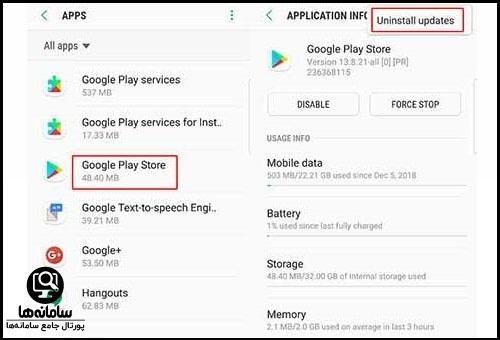
3پاک کردن حافظه کش Google Play Services
به بخش تنظیمات یا Settings گوشی خود بروید.
گزینه Apps را انتخاب کرده و در لیست نرم افزار ها، اسم Google Play Services را پیدا کنید.
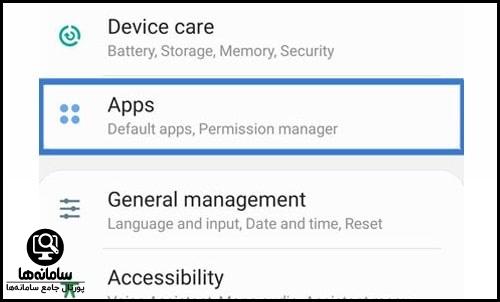
بعد از انتخاب این برنامه، در بخش Storage، گزینه Clear CACHE را انتخاب نمایید.
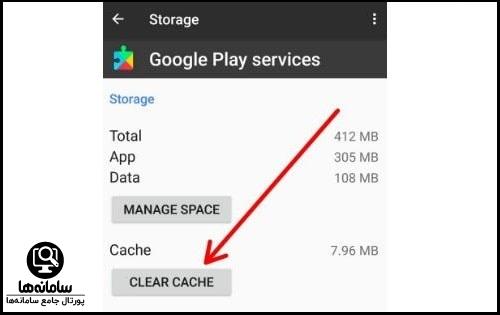
4ریست تنظیمات شبکه
اگر روش های بالا در اتصال گوشی شما به گوگل تغییری ایجاد نکردند، در آخر می توانید به طور کلی تنظیمات شبکه گوشی هوشمند خود را ریست کنید.
برای این کار، به تنظیمات یا Settings رفته و گزینه General management را پیدا کنید.
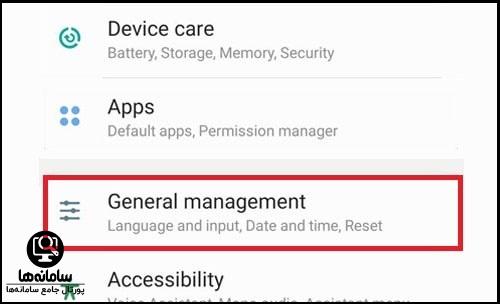
بعد از انتخاب این گزینه، روی Reset کلیک کرده و Reset network settings را انتخاب کنید.
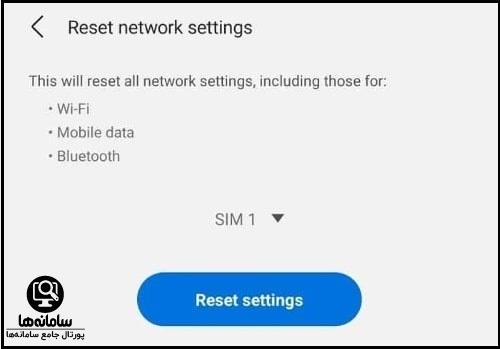
همانطور که در تصویر نشان داده شده است، سیم کارت مورد نظر را انتخاب کرده و با کلیک روی Reset settings، تنظیمات شبکه خط را به حالت اولیه خود برگردانید.
علت باز نشدن گوگل کروم در اندروید
یکی از دیگر اختلالاتی که در زمینه اتصالات اینترنتی برای گوشی های هوشمند به وجود می آید، مشکل گوگل کروم در اتصال به اینترنت است. این نرم افزار به خاطر برخی تنظیمات یا عدم دریافت به روزسانی ممکن است دچار مشکل در اتصال به اینترنت شود. اگر در بخش های قبلی از سلامت کامل سیم کارت و دسترسی دیگر نرم افزار ها به شبکه اینترنت مطمئن هستید، می توانید مشکل گوگل کروم در اتصال به اینترنت را به روش زیر برطرف کنید. اینکه چرا گوگل کروم هیچ سایتی رو باز نمی کنه و علت باز نشدن گوگل کروم در اندروید چیست، همانطور که قبل تر اشاره کردیم ممکن است به حافظه کش نرم افزار ارتباط داشته باشد.
برای پاک کردن حافظه کش گوگل کافی است که به تنظیمات یاSettings رفته و بعد از انتخاب گزینه Apps نرم افزار Google Chrome را در لیست برنامه ها پیدا کنید.
بعد از اینکه نرم افزار کروم را پیدا کردید بسته به نسخه اندروید خود وارد تنظیمات Storage شده یا در صورت مشاهده گزینه Clear CACHE در همان پنجره باز شده روی آن کلیک کنید.
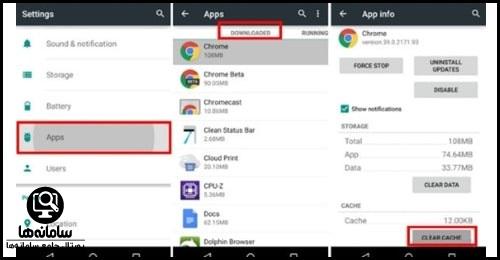
متاسفانه ممکن است برخی از کاربران نتوانند دستگاه خود را به شبکه وای فای متصل کنند و با مشکلات زیادی رو به رو شوند که در مقاله زیر سعی شده است به این موضوع و راه حل آن پرداخته شود.
رفع فیلتر گوگل کروم اندروید
گوگل کروم نام یک مرورگر محبوب است که برای تلفن همراه های اندروید و آیفون عرضه شده و همچنین امکان نصب آن روی کامپیوتر و لپ تاپ وجود دارد. برخی از اشخاص پرسیده اند که رفع فیلتر گوگل کروم اندروید به چه شکل می باشد؟ به طور کلی این برنامه یا نرم افزار توسط کشور ایران فیلتر نشده است. در بازه های زمانی خاص، برخی از اپلیکیشن ها یا سایت های غیر ایرانی فیلتر شده و از دسترس خارج شدند اما گوگل کروم تاکنون فیلتر نشده و اشخاص می توانند آزادانه از خدمات بخش های متفاوت آن استفاده کنند.
با این حال گاهی اوقات کاربران پس از نصب فیلترشکن و روشن نمودن آن، موفق به ورود به گوگل نمی شوند و به دنبال رفع فیلتر گوگل کروم اندروید هستند. باید شرح داد که فیلترشکن از پراکسی و پورت های متنوع برای ارائه خدمات به افراد استفاده کرده که برخی از پراکسی ها اجازه ورود به گوگل را نمی دهند. به عبارتی دیگر برخی از سایت ها باز شده اما امکان ورود به صفحه گوگل وجود ندارد. در چنین حالتی گوگل کروم فیلتر نبوده، بلکه شخص از فیلترشکن ناسازگار استفاده کرده و باید آن را تغییر دهد.
چرا وقتی فیلتر شکن روشن است گوگل کار نمیکند
خیلی از کاربران از فیلتر شکن ها برای دسترسی به سایت ها استفاده می کنند. اما برخی اوقات با اتصال فیلترشکن اینترنت گوشی وصل است ولی صفحه باز نمی شود. باید قبل از اینکه ببینیم چرا وقتی فیلتر شکن روشن است گوگل کار نمی کند، آیا در صورت قطع بودن فیلتر شکن این مشکل پابرجا خواهد بود یا نه. برخی مواقع بعد از اینکه شما اتصال فیلترشکن را قطع می کنید، همچنان گوگل توانایی اتصال به اینترنت را ندارد.
این مشکل عموما به خاطر نوع فیلترشکنی است که از آن استفاده می کنید. فیلتر شکن ها بسته به ماهیت و شیوه کارکردی که دارند، برای اتصال به سایت های خارجی از پراکسی و پورت های متفاوتی استفاده خواهند کرد. در برخی از مواقع بعد از اینکه شما فیلتر شکن را قطع می کنید این تنظیمات پراکسی همچنان روی سیستم عامل شما فعال بوده و اجازه دسترسی گوگل به اینترنت را نمی دهند. اگر این مشکل به صورت پیاپی رخ می دهد، توصیه می کنیم فیلترشکن های متفاوت را امتحان کرده و نتایج را بررسی کنید. اگر مشکل اتصال گوگل به اینترنت با تغییر یا قطع اتصال فیلتر شکن درست نشد، به آموزش های بالا مراجعه کنید.
نحوه رفع مشکل باز نشدن لینک در پیامک
مشکل باز نشدن لینک در پیامک در صورتی که از اختلالات اینترنت نشات نگیرد، ممکن است به خاطر وصل نبودن مرورگر شما به این بخش اتفاق بیفتد. خیلی از مواقع کاربران از سایت های مختلف برای ورود به پنل کاربری یا دسترسی به بخش های مختلف، پیامک دریافت می کنند. با این حال، وقتی روی لینک مورد نظر کلیک کرده و می خواهند وارد صفحه شوند، هیچ اتفاقی نمی افتد.
برای حل این مشکل شما می توانید مرورگر خود را فعال کنید یا اینکه با نصب یک مرورگر جدید مثل کروم و تبدل کردن آن به مرورگر پیش فرض، به لینک های موجود در پیامک دسترسی داشته باشید. اگر با نصب مرورگر جدید مشکلتان حل نشد، می توانید با اعمال تغییرات زیر، لینک های پیامکی را باز کنید.
به بخش تنظیمات یا Settings مراجعه کرده و در بخش Apps & notifications، گزینه Default apps را پیدا کنید.
در بخش آخر، با انتخاب Opening links، از فعال بودن گزینه Allow app to open supported links اطمینان حاصل کنید.
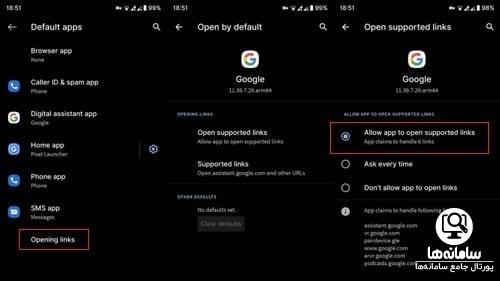
کاربران با دانلود اینستاگرام و نصب آن قادرند ویدیوها و عکس ها را آپلود و ویرایش کرده و به اشتراک بگذارند که در مقاله زیر، به دانلود و نصب این برنامه پرداخته شده است.
علت وصل نشدن فیلتر شکن در گوشی سامسونگ
فیلتر شکن های مخصوص تلفن همراه سامسونگ، با سیستم عامل اندروید سازگار بوده و به راحتی روی دستگاه ها نصب می شوند. با این حال برخی از افراد پس از دانلود و نصب فیلترشکن، موفق به فعال سازی آن و استفاده از اپلیکیشن های محدود شده نمی گردند. آشنایی با علل عدم اتصال، امکان رفع مشکل را فراهم می کند.
علت وصل نشدن فیلتر شکن در گوشی سامسونگ ممکن است بلاک شدن سرورها باشد. همچنین بلاک شدن IP کاربر یا نقض قوانین شرکت جزو دیگر دلایل قطعی به شمار می روند. برای مثال اگر فیلتر شکن برای یک دستگاه خریداری شده اما همزمان دو دستگاه یا بیشتر از آن استفاده کنند، قطع می شود. لیست دلایل قطعی در زیر قابل مطالعه می باشد:
ضعیفی سرورها یا بلاک شدن آن ها
بالا بودن ترافیک سرورها
قطعی اینترنت دستگاه
خرابی گوشی
بلاک شدن IP
فیلترشکن های رایگان پس از مدتی قطع خواهند شد.
نقض قوانین شرکت فروشنده فیلترشکن منجر به قطعی سرویس می شود.
افراد پس از شناسایی علت وصل نشدن فیلتر شکن در گوشی سامسونگ، می توانند راه حل متناسب با علت را انتخاب کنند. برای مثال امکان تغییر IP در صورت بلاک شدن آی پی وجود داشته و همچنین می توان از روش های تغییر پروتکل فیلترشکن، ویرایش تاریخ و ساعت تلفن همراه یا بروزرسانی VPN استفاده کرد.
اگر بعد از خواندن این مقاله، سوال یا ابهامی در خصوص رفع مشکل باز نشدن سایت با گوشی داشتید هم می توانید با کارشناسان مرکز مشاوره سامانه ها تماس بگیرید. کارشناسان سامانه ها تمام سوالات شما را به کامل ترین شکل ممکن پاسخگو هستند.


پاسخ مشاور: سلام. مطمئن شوید که قسمت پورت هم خالی باشد.